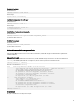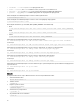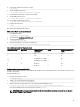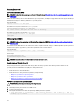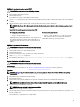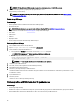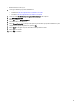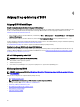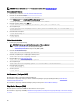Users Guide
Table Of Contents
- Edge Gateway 3003 Installations- og betjeningsmanual
- Oversigt
- Systemvisninger
- Installation af Edge Gateway
- Sikkerhed og lovmæssige oplysninger
- Opsætning af Edge Gateway
- Aktivering af din mobilbredbåndstjeneste
- Montering af din Edge Gateway
- Montering af Edge Gateway med standardmonteringsbeslag
- Montering af Edge Gateway med beslag til hurtig montering
- Fastgøring af kabelholdere på standardmonteringsbeslaget
- Montering af Edge Gateway på en DIN-skinne med brug af DIN-skinnebeslaget
- Montering af Edge Gateway med det vinkelrette beslag
- Montering af Edge Gateway med et VESA-beslag
- Konfiguration af ZigBee-donglen
- Konfiguration af operativsystemet
- Windows 10 IoT Enterprise LTSB 2016
- Ubuntu Core 16
- Oversigt
- Start og log ind – direkte systemkonfiguration
- Start og log ind – Statisk IP systemkonfiguration
- Opdatering af operativsystem og applikationer
- Yderligere Ubuntu-kommandoer
- Netværkskommunikationens grænseflader
- Security (Sikkerhed)
- Watchdog Timer (WDT)
- Gendannelse af Ubuntu Core 16
- Flashe et nyt OS-image
- Sådan oprettes et USB-flash-drev til gendannelse
- Adgang til og opdatering af BIOS
- Adgang til BIOS-indstillinger
- Sådan opdateres BIOS
- Standard BIOS-indstillinger
- Generelt (BIOS-niveau 1)
- Systemkonfiguration (BIOS-niveau 1)
- Security (Sikkerhed) (BIOS level 1 (BIOS-niveau 1))
- Sikker opstart (BIOS-niveau 1)
- Performance (Ydelse) (BIOS level 1 (BIOS-niveau 1))
- Power management (Strømstyring) (BIOS level 1 (BIOS-niveau 1))
- POST behavior (POST-adfærd) (BIOS level 1 (BIOS-niveau 1))
- Virtualization support (Virtualiseringsunderstøttelse) (BIOS level 1)
- Maintenance (Vedligeholdelse) (BIOS level 1 (BIOS-niveau 1)
- System logs (Systemlogfiler) (BIOS level 1 (BIOS-niveau 1))
- Kildehenvisninger
- Tillæg
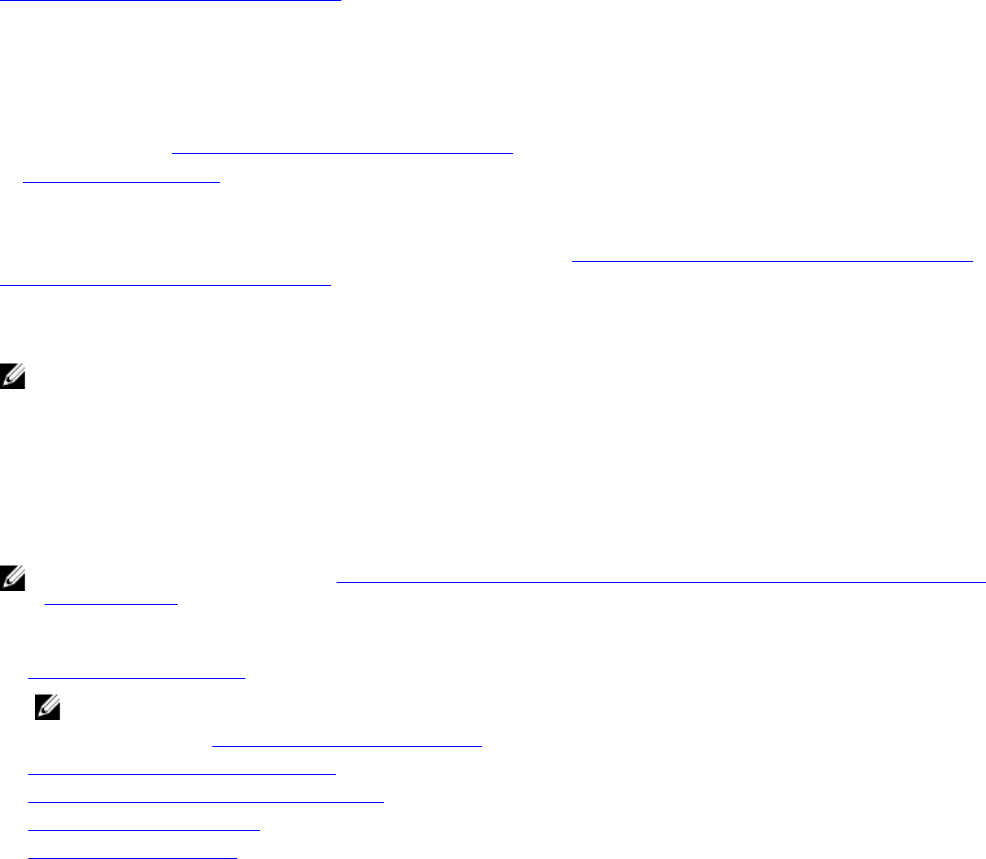
6
Adgang til og opdatering af BIOS
Adgang til BIOS-indstillinger
Brug Dell Command | Configure (DCC) for at få adgang til BIOS-indstillinger
Dell Command | Configure (DCC) er et fabriksinstalleret program i Edge Gateway, der hjælper med at konfigurere BIOS-indstillingerne. Den
består af en kommandolinjeflade (CLI) til konfiguration af forskellige BIOS-funktioner. For flere oplysninger om DCC henvises der til
www.dell.com/dellclientcommandsuitemanuals.
• På den tilsluttede computer, der kører Windows, skal du klikke på Start → Alle programmer → Command Configure → Dell Command
| Configure Wizard (guide)
• På den tilsluttede computer, der kører Ubuntu Core, skal du åbne Dell Command | Configure ved brug af kommandoen dcc.cctk
For flere oplysninger om at bruge programmet Dell Command | Configure henvises der til Dell Command | Configure
Installationsvejledning
og
Brugervejledning
på www.dell.com/dellclientcommandsuitemanuals.
Se Standard BIOS-indstillinger for at få flere oplysninger om BIOS-indstillinger på Edge Gateway
Brug Edge Device Manager (EDM) for at få adgang til BIOS-indstillinger
Edge Device Manager (EDM) gør det muligt at udføre fjernstyring og systemkonfiguration. Ved brug af EDM cloud-konsollen kan du se og
konfigurere BIOS-indstillingerne. For mere information om EDM henvises der til www.dell.com/support/home/us/en/19/product-support/
product/wyse-cloud-client-manager/research.
Gå ind i BIOS-opsætning under POST
BEMÆRK: Disse trin gælder kun for Edge Gateway 3003.
1. Tilslut skærm, tastatur og mus til systemet.
2. Tænd for Edge Gateway.
3. Under POST, når -produktlogoet vises, vent på at F2-prompten vises. Tryk derefter øjeblikkeligt på F2.
Sådan opdateres BIOS
BEMÆRK: Hent den seneste BIOS-fil fra dell.com/support/home/us/en/19/product-support/product/dell-edge-gateway-3000-series-
oem-ready/drivers.
Vælg en af disse muligheder for at opdatere BIOS på Edge Gateway.
• Brug af USB-invocation-script
BEMÆRK: Det anbefales at bruge USB-invocation-scriptet til at opdatere BIOS'en.
• (kun Edge Gateway 3003) Flashing af BIOS fra et USB-flashdrev
• Opdatering af BIOS på et Windows-system
• Brug UEFI-kapselopdatering på et Ubuntu-system
• Dell Command | Configure (DCC)
• Edge Device Manager (EDM)
58